U盤怎么安裝win7系統教程
- 2017-07-19 16:34:37 分類:教程
安裝win7系統的方式越越來越多,但U盤怎么安裝win7系統教程依然是目前最理想的安裝win7系統方式,雖然安裝win7系統變得越來越簡單,菜鳥小白也能夠學會自己一鍵重裝win7系統。如果你現在還不懂得如何自己給電腦用U盤安裝win7系統的方法,那么今天你一定要仔細閱讀本篇U盤怎么安裝win7系統教程了,相信你以后也安裝win7系統再也不用去維修店了。
既然今天主要是教大家U盤怎么安裝win7系統,那么我們首先是需要準備一個U盤的,而一個的普通的U盤是無法用于重裝系統的,但是我們可以使用軟件來讓U盤變得不普通,經過U盤啟動制作之后我們就能夠通過U盤重裝系統(見下面U盤啟動制作方式)。其次,安裝win7系統我們還需要提前準備一個Win7系統鏡像文件(可以百度下載,也可以直接點擊【系統大全】下載win7系統鏡像文件)。
U盤啟動制作方式:
第一步:首先我們下載一個U盤啟動制作工具,然后插入U盤,將軟件安裝到電腦并且打開,點擊開始制作U盤啟動。
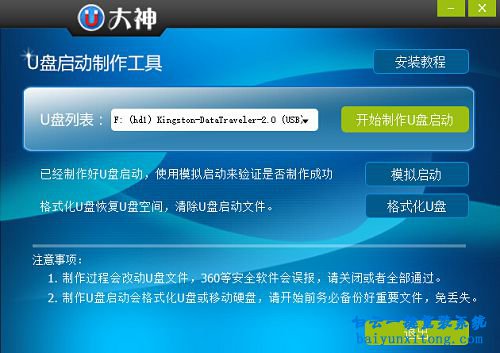
第二步:彈窗寫入硬盤映像無需更改,直接點擊寫入即可。
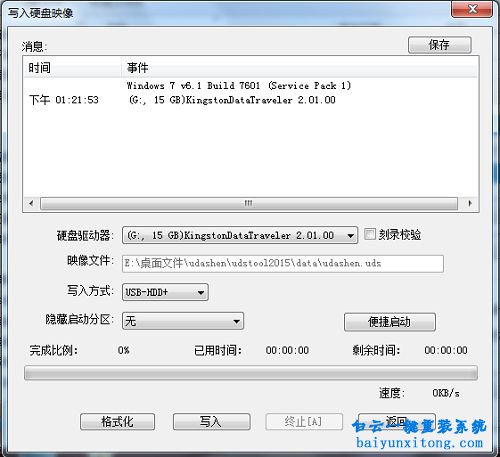
寫入完成后我們點擊是即可
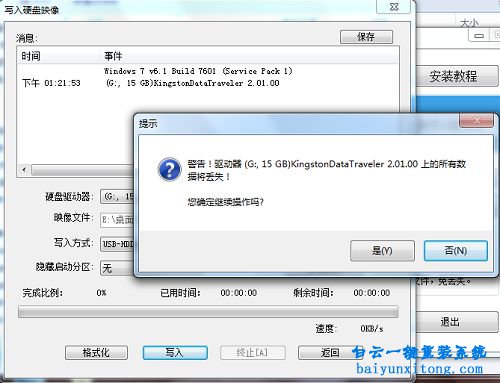
第三步:在U盤沒有重要文件的情況下可以直接點擊寫入,自動格式化U盤并且制作U盤啟動。

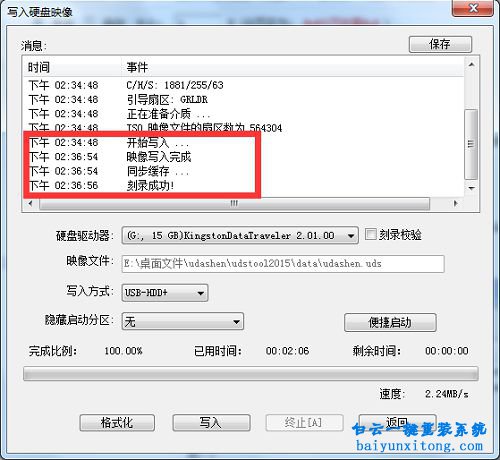
第四步:寫入完成接著就可以使用u大神U盤啟動盤進入pe執行系統維護,系統安裝,磁盤分區等操作呢!(如果以上幾步沒能讓你成功制作U盤啟動,請查看更詳細的【U盤啟動制作教程】)
好經過上面的步驟我們將U盤啟動制作好了,接下來就是具體講解U盤怎么安裝win7系統的詳細過程
1、首先將之前下載好的win7系統GHO文件復制到U盤內,然后將U盤插入到需要安裝系統的電腦usb接口上,然后重啟電腦并不停按F12鍵進入boot menu,選擇USB hdd進入U盤(如下圖)(PS:如果您無法通過按F12鍵出現下圖界面,請嘗試其他熱鍵例如:F8 F10 ESC等)
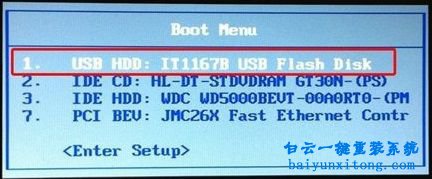
2、然后選啟動windows8.1ramos進入U盤PE。

3、進入U盤PE之后打開快速裝機工具,然后直接點擊確定即可。

4、點擊開始后將會開始ghost還原win7系統鏡像步驟
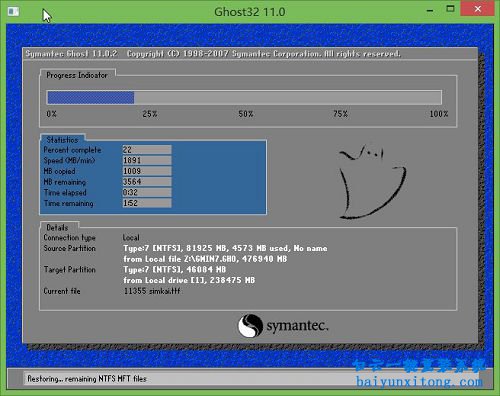
5、win7系統鏡像還原完成,會彈出一個提示時候立即重啟電腦按鈕,選擇“是”,然后電腦將會重啟進入安裝win7系統系統的過程如下圖
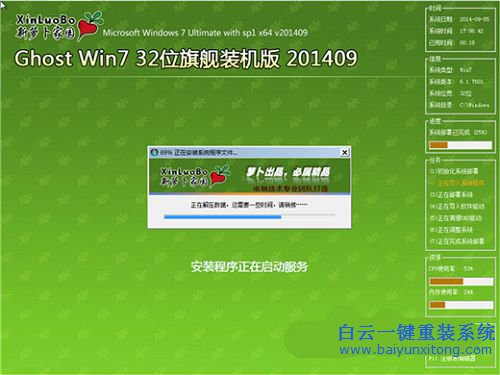
經過以上的幾個步驟,使用U盤怎么安裝win7系統的教程就講解結束了,使用U盤重裝系統的方法其實并不難,只要按照小編為大家寫的文章一步一步的操作,相信大家都能自己重裝系統了,當然其實U盤如何重裝xp系統與本篇教程也大致是相同的,大家只要學會一種就能重裝所有的系統。
既然今天主要是教大家U盤怎么安裝win7系統,那么我們首先是需要準備一個U盤的,而一個的普通的U盤是無法用于重裝系統的,但是我們可以使用軟件來讓U盤變得不普通,經過U盤啟動制作之后我們就能夠通過U盤重裝系統(見下面U盤啟動制作方式)。其次,安裝win7系統我們還需要提前準備一個Win7系統鏡像文件(可以百度下載,也可以直接點擊【系統大全】下載win7系統鏡像文件)。
U盤啟動制作方式:
第一步:首先我們下載一個U盤啟動制作工具,然后插入U盤,將軟件安裝到電腦并且打開,點擊開始制作U盤啟動。
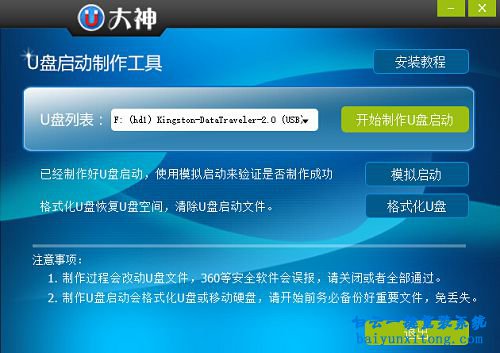
第二步:彈窗寫入硬盤映像無需更改,直接點擊寫入即可。
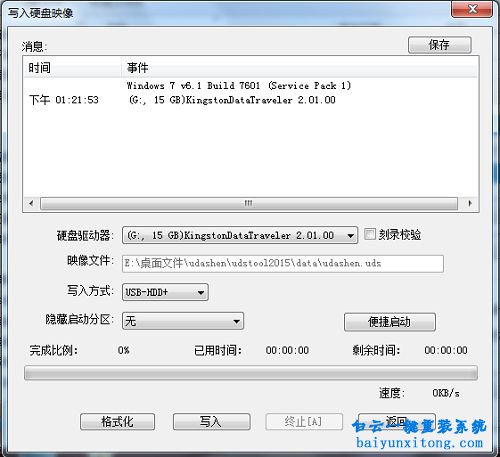
寫入完成后我們點擊是即可
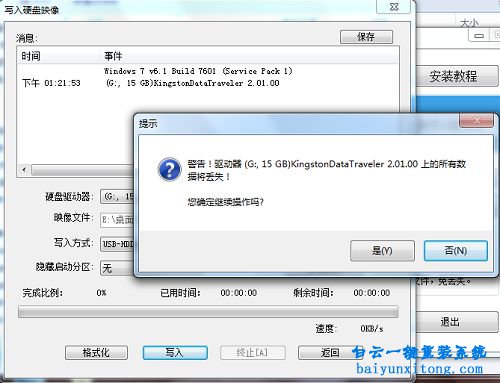
第三步:在U盤沒有重要文件的情況下可以直接點擊寫入,自動格式化U盤并且制作U盤啟動。

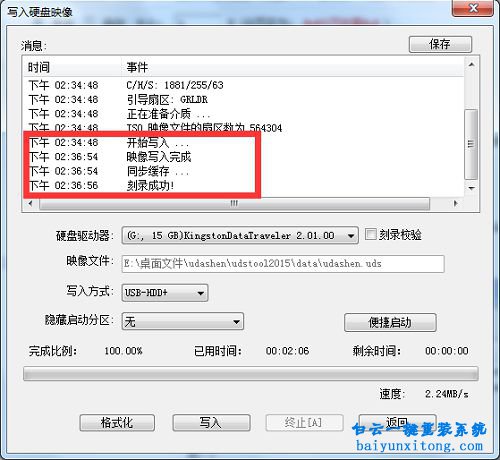
第四步:寫入完成接著就可以使用u大神U盤啟動盤進入pe執行系統維護,系統安裝,磁盤分區等操作呢!(如果以上幾步沒能讓你成功制作U盤啟動,請查看更詳細的【U盤啟動制作教程】)
好經過上面的步驟我們將U盤啟動制作好了,接下來就是具體講解U盤怎么安裝win7系統的詳細過程
1、首先將之前下載好的win7系統GHO文件復制到U盤內,然后將U盤插入到需要安裝系統的電腦usb接口上,然后重啟電腦并不停按F12鍵進入boot menu,選擇USB hdd進入U盤(如下圖)(PS:如果您無法通過按F12鍵出現下圖界面,請嘗試其他熱鍵例如:F8 F10 ESC等)
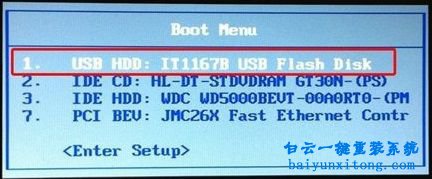
2、然后選啟動windows8.1ramos進入U盤PE。

3、進入U盤PE之后打開快速裝機工具,然后直接點擊確定即可。

4、點擊開始后將會開始ghost還原win7系統鏡像步驟
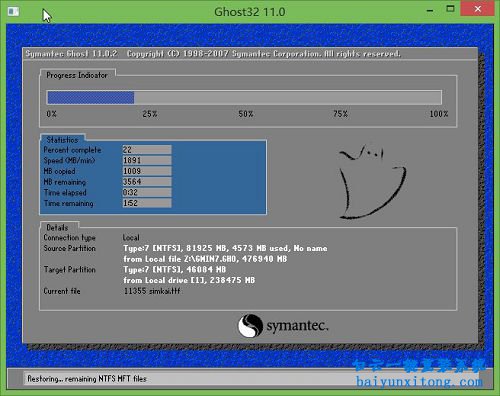
5、win7系統鏡像還原完成,會彈出一個提示時候立即重啟電腦按鈕,選擇“是”,然后電腦將會重啟進入安裝win7系統系統的過程如下圖
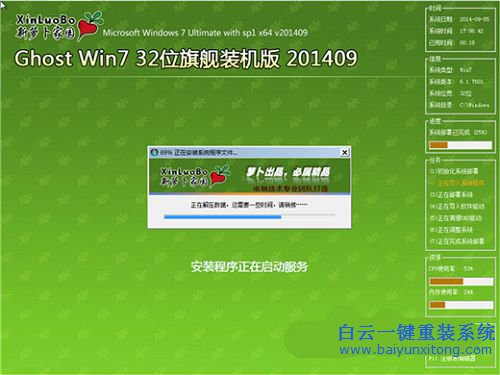
經過以上的幾個步驟,使用U盤怎么安裝win7系統的教程就講解結束了,使用U盤重裝系統的方法其實并不難,只要按照小編為大家寫的文章一步一步的操作,相信大家都能自己重裝系統了,當然其實U盤如何重裝xp系統與本篇教程也大致是相同的,大家只要學會一種就能重裝所有的系統。
標簽:
U盤怎么安裝win7系統

Win10如何在非觸屏設備打開經典模式屏幕鍵盤|怎么打開屏幕鍵盤使用搭載win10系統的 觸屏設備用戶打開屏幕鍵盤,可以直接按設置 - 設備 - 輸入,里面就可以找到屏幕鍵盤的開關。 但是對

聯想拯救者刃7000K 2021臺式電腦11代CPU怎么裝Win7聯想拯救者刃7000K 2021系列臺式電腦,是聯想推出的臺式電腦,目前共有4款產品。英特爾酷睿i開頭11代系列處理器,默認預裝



